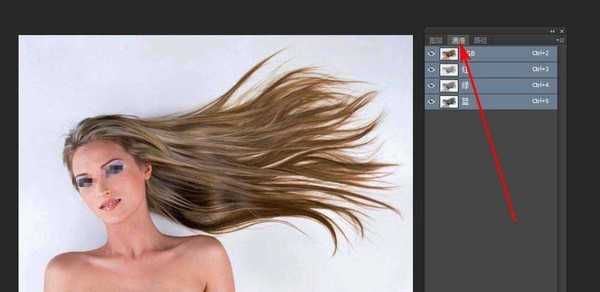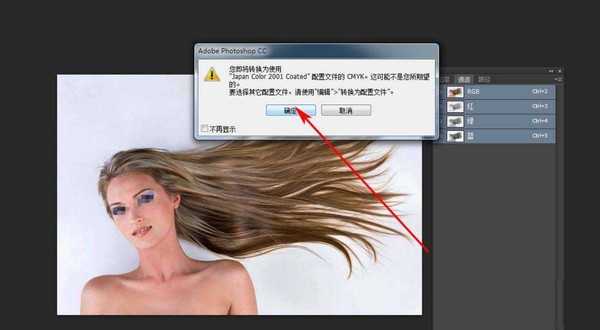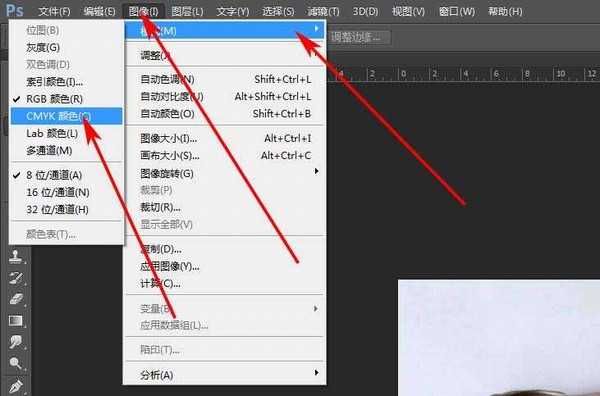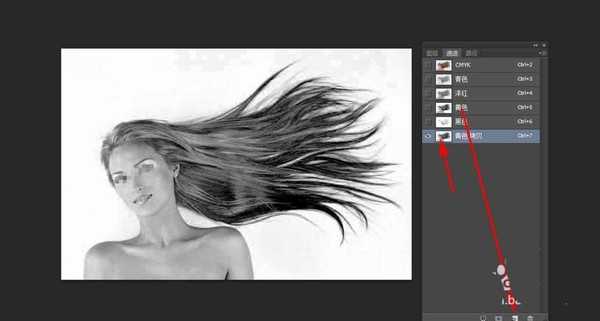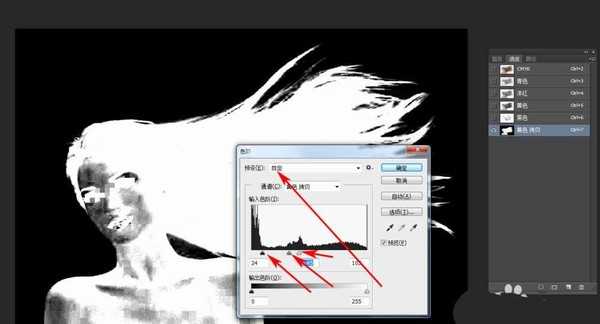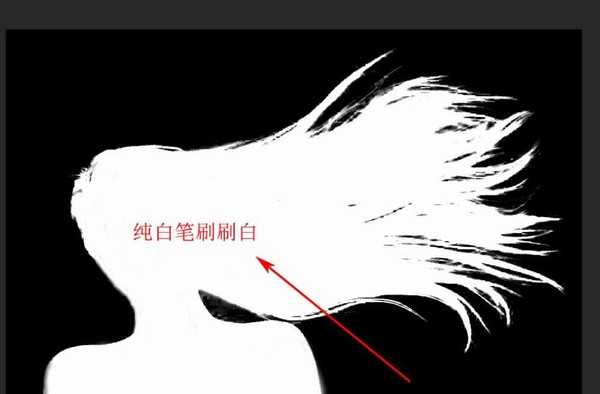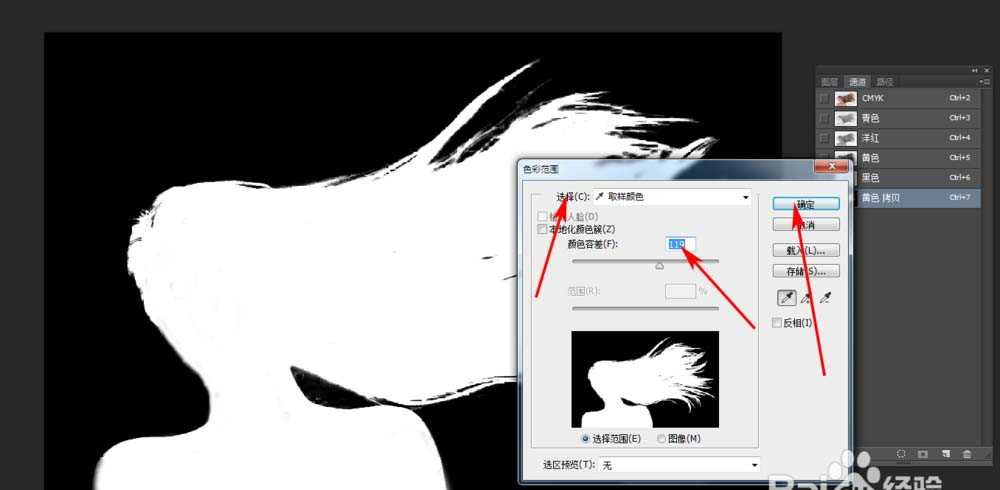ps抠图是平面设计师、CG材质设计、后期特效师经常用到的技巧,除去钢笔抠图之外,只有用通道抠图才能解决诸如头发丝,网状物,半透明婚纱等等精细的物品,尤其是在CG工作中通道抠图和AE的mask结合的很紧密,所以设计师朋友最好对通道抠图熟记熟练!
- 软件名称:
- Adobe Photoshop 8.0 中文完整绿色版
- 软件大小:
- 150.1MB
- 更新时间:
- 2015-11-04立即下载
1、打开一张模特摄影的图片,有时候模特的照片看起来很好,但是到了通道条件下观察容易出现马赛克现象。RGB条件下默认有三层通道,CMYK模式下默认有四个通道,CMYK模式就为通道抠图多了一种可能性。
2、我们需要反复的对比观察,确定RGB还是CMYK的通道好用。这里小编我选择的是CMYK模式下的黄色通道,因为本图片黄色通道的黑白色相对比度是最好的,最容易操作。把黄色通道拖入下面新建图层的按钮就可以复制一个新的黄色通道,系统自动命名为“黄色拷贝”。
3、在通道模式下,黄色拷贝层上点击ctrl+I执行反向命令,这是为了在通道抠图时让图片的黑白色彩关系区分的更加明显。然后按下ctrl+L快捷键调出色阶界面进行滑块的调整,出现马赛克的情况下不要惊慌,这种情况比较常见,只要将滑块调整好马赛克就不明显了,不影响操作。
4、确定滑块调整效果后,点击确定按钮,用准备好的手绘板把人体范围内的黑色区域耐心的反复涂抹,这一步操作时为了将黑白区域进一步的分开,通道抠图除了头发丝边缘要保留微妙的黑白关系,其他部分区分的越明显越好。
5、根据自己通道抠图的需要,涂抹完毕后,可以使用ctrl+L色阶命令反复的对比调整,直到出现自己需要的效果。然后点击选择-色彩范围命令用吸管吸取自己想要的色彩范围,这个命令在软件横向菜单栏上,耐心寻找一下。颜色容差数值越大选择范围越大。
6、此时应时常点击切换CMYK通道和黄色拷贝通道,对比你想要的实际范围和效果。如果确定好自己想要的效果后,一定要黄色拷贝通道层删除。
7、回到CMYK正常模式下,在保持选取存在的情况下,在底图层上点击CTRL+J快捷键,会自动将你所要的选取中的部分自动提取出来并新建一层。最终效果需要根据自己的需要反复调整,通道抠图的时候是需要些耐心的,请设计师朋友们耐心操作!
相关推荐:
PS怎么绘制一根头发丝?
ps中怎么根据照片制作人物抽象图形?
ps,通道,头发
稳了!魔兽国服回归的3条重磅消息!官宣时间再确认!
昨天有一位朋友在大神群里分享,自己亚服账号被封号之后居然弹出了国服的封号信息对话框。
这里面让他访问的是一个国服的战网网址,com.cn和后面的zh都非常明白地表明这就是国服战网。
而他在复制这个网址并且进行登录之后,确实是网易的网址,也就是我们熟悉的停服之后国服发布的暴雪游戏产品运营到期开放退款的说明。这是一件比较奇怪的事情,因为以前都没有出现这样的情况,现在突然提示跳转到国服战网的网址,是不是说明了简体中文客户端已经开始进行更新了呢?
更新动态
- 凤飞飞《我们的主题曲》飞跃制作[正版原抓WAV+CUE]
- 刘嘉亮《亮情歌2》[WAV+CUE][1G]
- 红馆40·谭咏麟《歌者恋歌浓情30年演唱会》3CD[低速原抓WAV+CUE][1.8G]
- 刘纬武《睡眠宝宝竖琴童谣 吉卜力工作室 白噪音安抚》[320K/MP3][193.25MB]
- 【轻音乐】曼托凡尼乐团《精选辑》2CD.1998[FLAC+CUE整轨]
- 邝美云《心中有爱》1989年香港DMIJP版1MTO东芝首版[WAV+CUE]
- 群星《情叹-发烧女声DSD》天籁女声发烧碟[WAV+CUE]
- 刘纬武《睡眠宝宝竖琴童谣 吉卜力工作室 白噪音安抚》[FLAC/分轨][748.03MB]
- 理想混蛋《Origin Sessions》[320K/MP3][37.47MB]
- 公馆青少年《我其实一点都不酷》[320K/MP3][78.78MB]
- 群星《情叹-发烧男声DSD》最值得珍藏的完美男声[WAV+CUE]
- 群星《国韵飘香·贵妃醉酒HQCD黑胶王》2CD[WAV]
- 卫兰《DAUGHTER》【低速原抓WAV+CUE】
- 公馆青少年《我其实一点都不酷》[FLAC/分轨][398.22MB]
- ZWEI《迟暮的花 (Explicit)》[320K/MP3][57.16MB]